MakeShopの受注データをCSVファイルで取り込む方法についてご案内します。
CSV取込手順
MakeShopの管理画面からCSVファイルをダウンロードし、速販に取り込みます。
MakeShopからのCSVダウンロード方法
- MakeShop管理画面にログインし、「注文」>条件を指定して「検索」でダウンロードしたい受注データを検索します。
ダウンロードしたい注文番号にチェックを入れ、「CSVダウンロード」をクリックします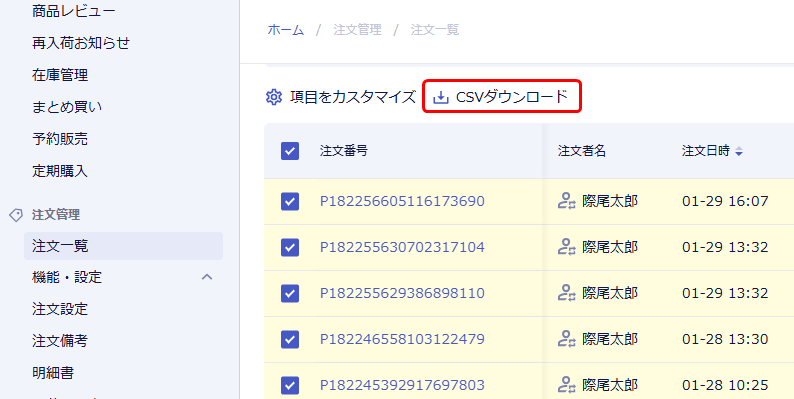
- CSVフォーマットを選択し、CSV形式「一般CSV」を選択し、「この内容で決定」ボタンをクリックします
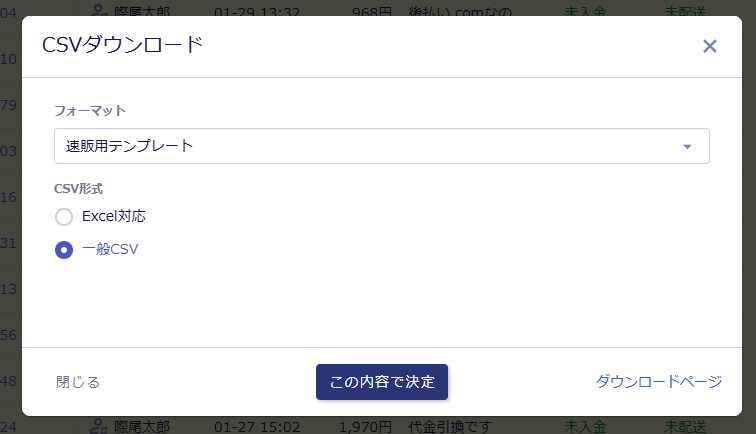 選択するテンプレートについて
選択するテンプレートについてテンプレートを作成していない場合は作成してください。
- 「ヘッダーも同時に出力する」にチェックを入れ、「ダウンロード」をクリックすると、CSVファイルがダウンロードされます
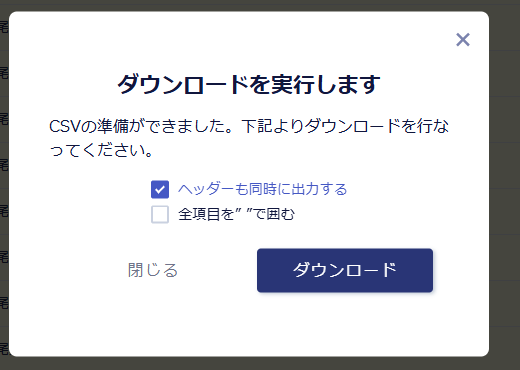
CSV取込方法
MakeShopからダウンロードしたCSVファイルを速販に取り込みます。
- 速販の受注管理画面で「CSV取込」ボタンをクリックします

- 「MakeShop」を選択し、「OK」をクリックします
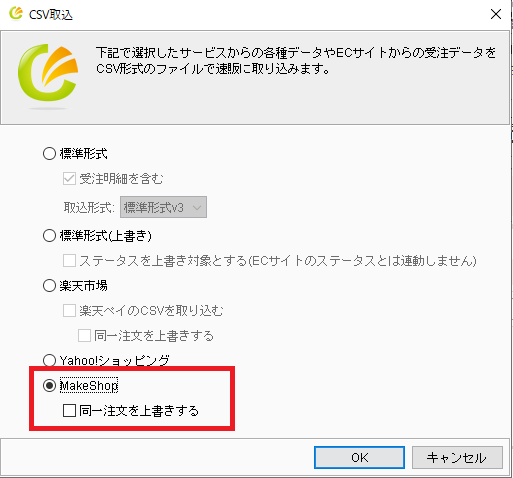
※速販にすでに取り込まれている受注データ(重複注文)が含まれていた場合、「同一注文を上書きする」にチェックを入れると上書きして取り込みます。上書きしたくない場合は、チェックを入れないでください。重複注文は無視されます。
- MakeShopからダウンロードしたCSVファイルを選択し、取り込んでください
.png)